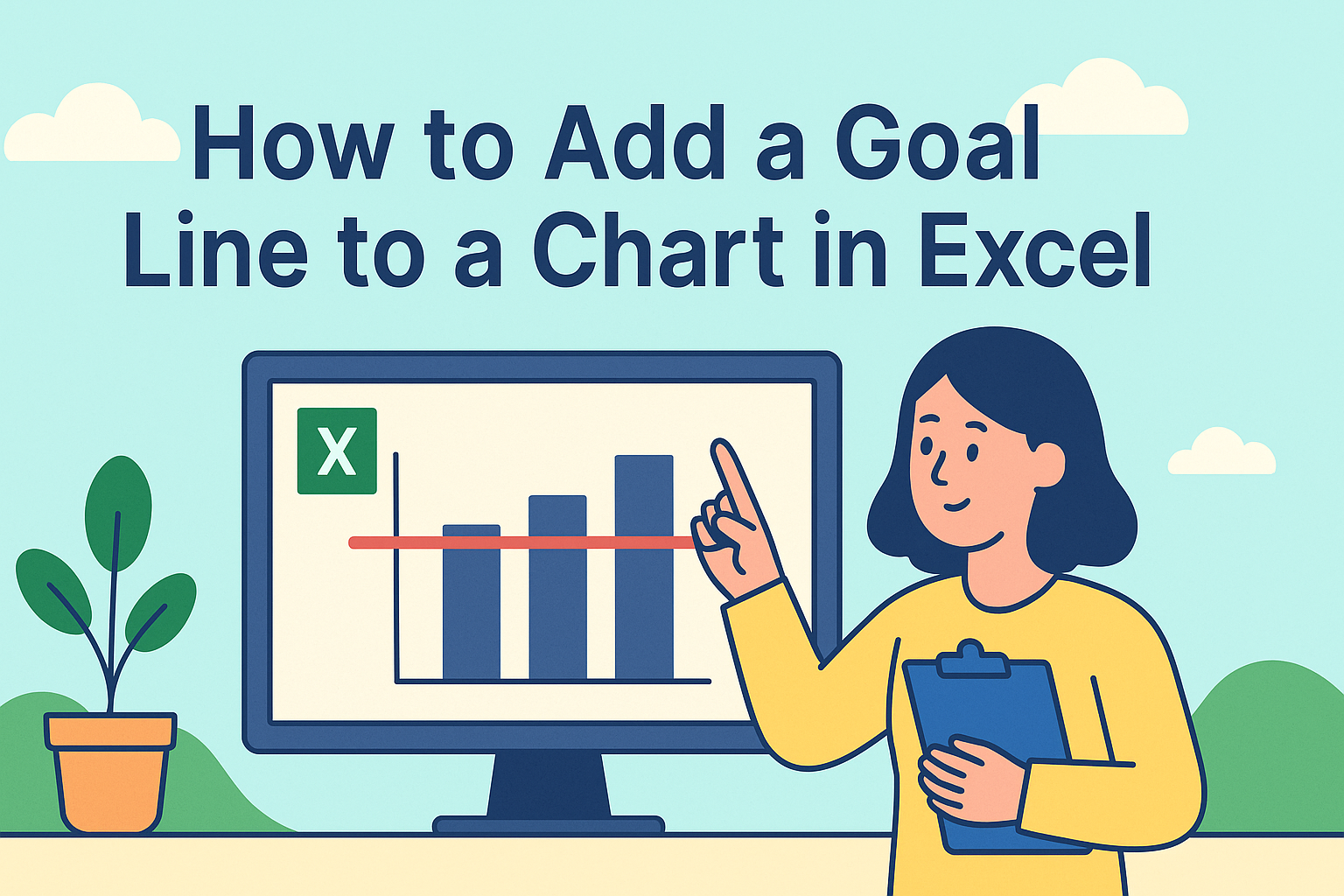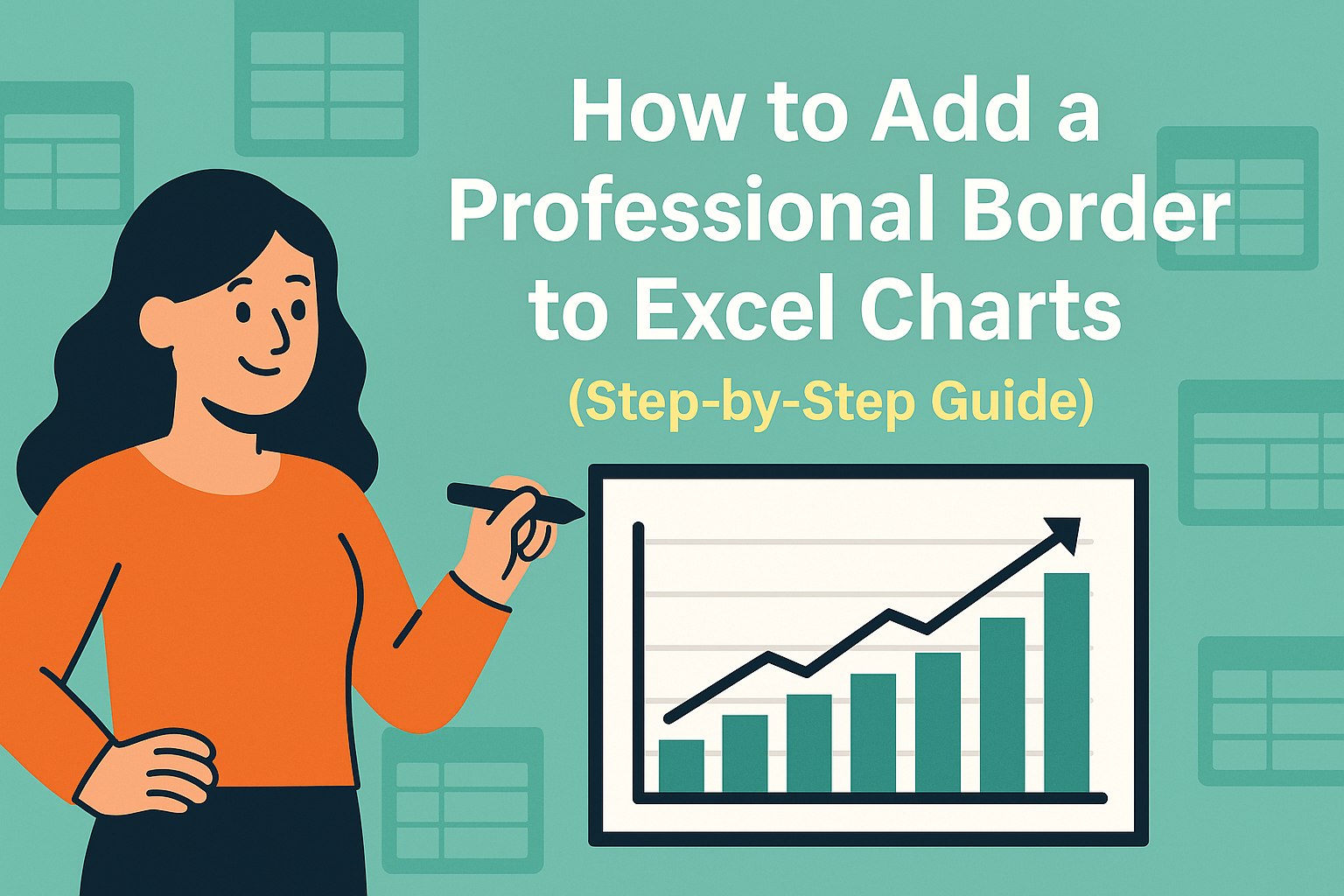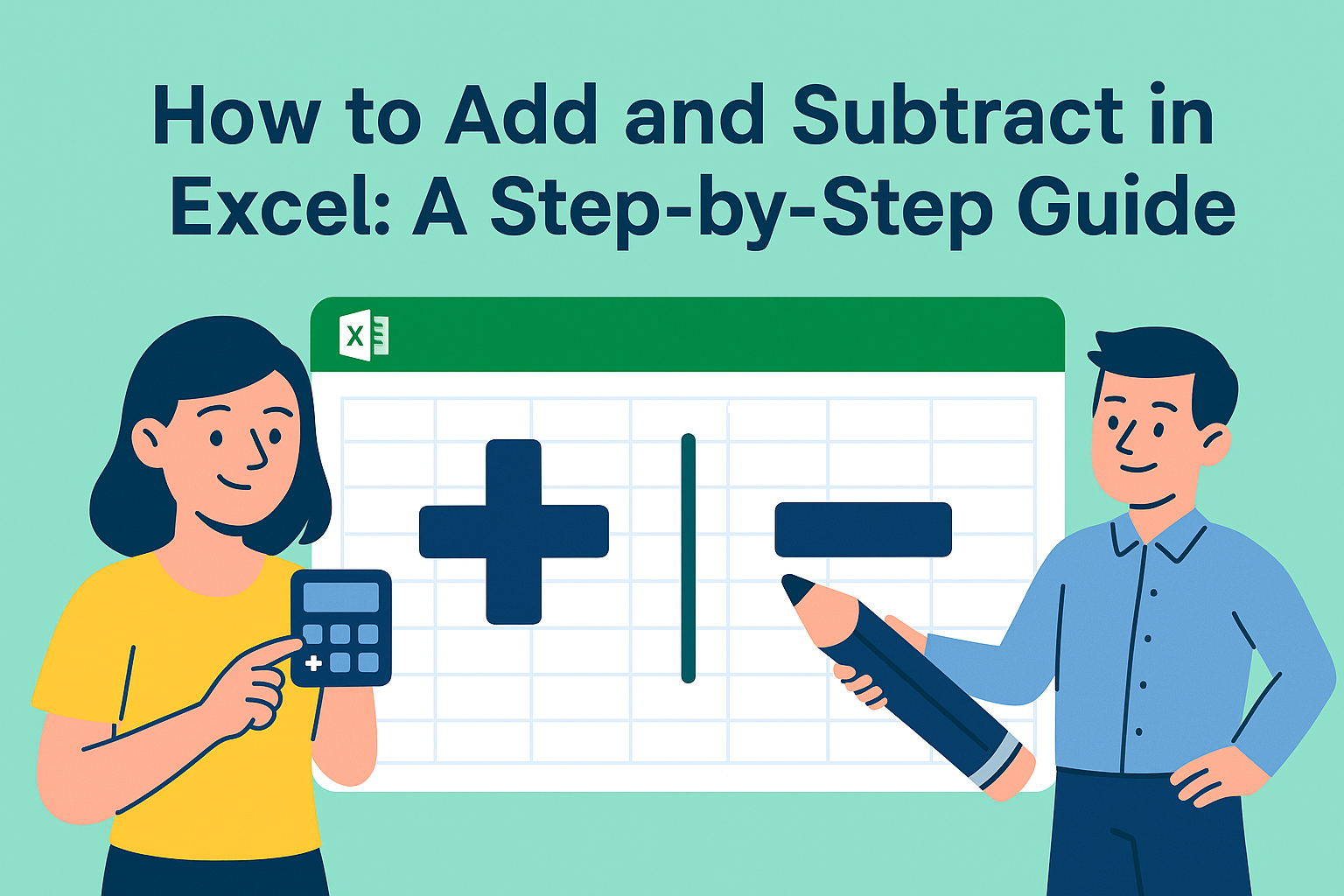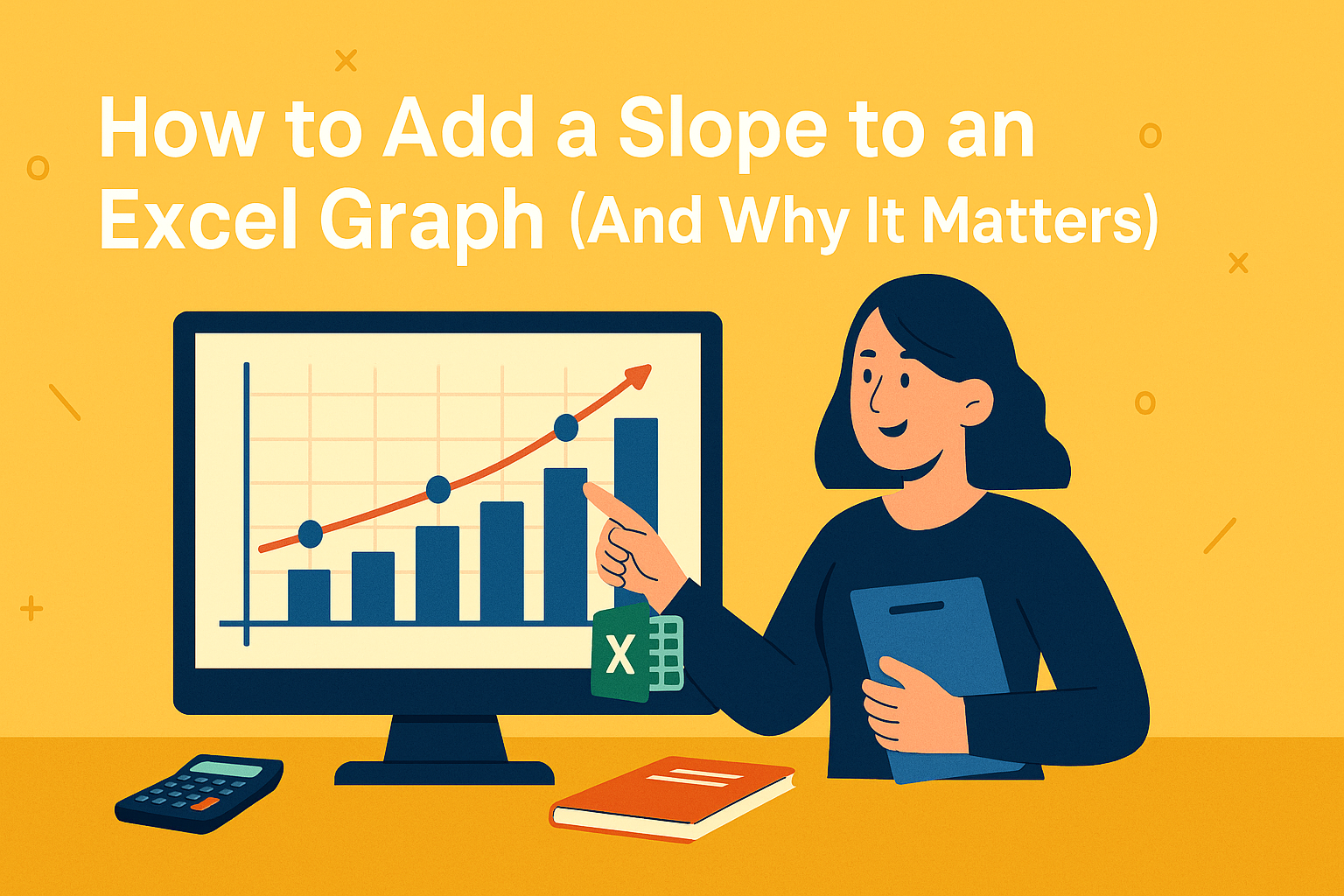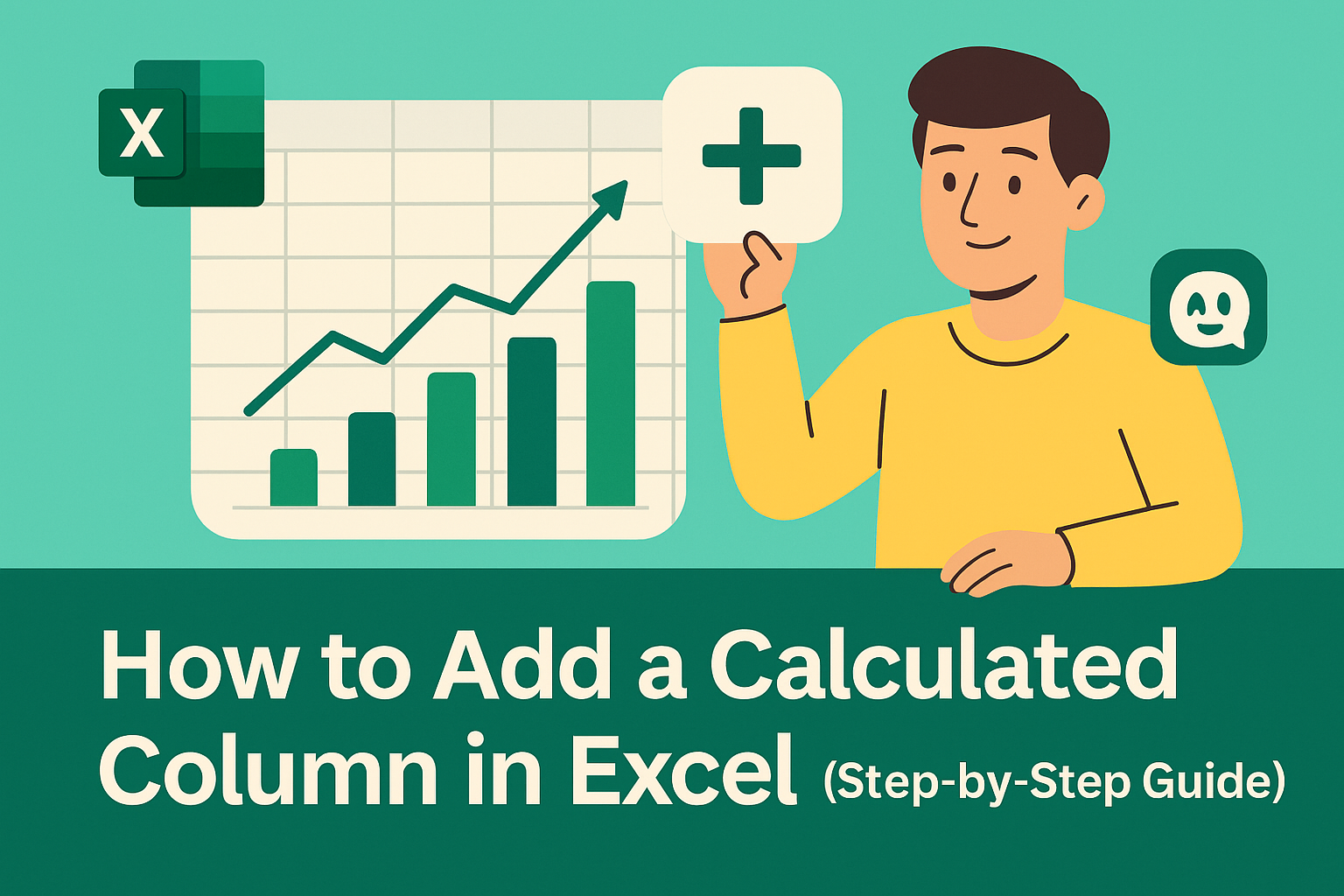調査シーズンが終わり、数百件のリッカート尺度(「強く同意」から「強く不同意」までの評価)の回答データを前に呆然としていませんか?良いニュースは、Excelでこのデータを価値ある情報に変えられること。さらに良いニュースは、ExcelmaticのようなAIツールを使えば、コーヒーを飲んでいる間に自動処理できることです。
リッカート尺度分析の完全ガイド(手動版とスマート版)をご紹介します。
ステップ1:プロのようにデータを整理
数字を処理する前に、スプレッドシートを次のように構成しましょう:
- 列=質問:Q1、Q2などとラベル付け(または短い質問文を使用)
- 行=回答:各行が1人の回答者のデータ
- 追加列:年齢や部署などデモグラフィックデータを追加で深い分析が可能に
プロのヒント:ExcelmaticのAIは乱雑な調査データを自動整理可能。「質問ごとに整理して」と指示するだけでOK
ステップ2:主要指標を瞬時に計算
全ての調査に必要な3つの数値:
- 平均値(
=AVERAGE(範囲))→ 全体的な傾向 - 中央値(
=MEDIAN(範囲))→ 中間的な回答 - 最頻値(
=MODE(範囲))→ 最多回答
例:Q1が5段階評価で平均4.5なら、その指標は好調と言えます
Excelmatic代替案:AIダッシュボードが標準偏差などの高度な統計も自動計算(数式不要)
ステップ3:インパクトのある可視化
数字だけでは不十分。これらのグラフで一目瞭然に:
- 積み上げ棒グラフ:質問ごとの回答分布
- 円グラフ(シンプルな割合表示用)
- 比較グラフ:部署/年齢層ごとの差異を発見
便利技:Excelmaticなら1クリックでインタラクティブグラフを生成。「女性の回答のみ表示」など即時フィルタリング可能
上級者向け:Excel応用テクニック
ピボットテーブル活用
クロス集計で次のような疑問を解決:
- 「満足度は場所によって異なるか?」
- 「どの年齢層が最も肯定的か?」
手順:
- データ選択 → 挿入 → ピボットテーブル
- 質問を行に、評価を列にドラッグ
- 即時集計結果を取得
条件付き書式
高低を色分けで強調表示:
- 緑=4以上のスコア
- 赤=2以下のスコア
未来型ソリューション:AIに任せる
Excelmaticでリッカートデータを分析すると:
- 生データファイルをアップロード
- 「回答から主要な洞察を表示して」と指示
- 即座に取得:
- 自動感情分析
- 傾向を強調したスマートグラフ
- プレゼン準備済みダッシュボード
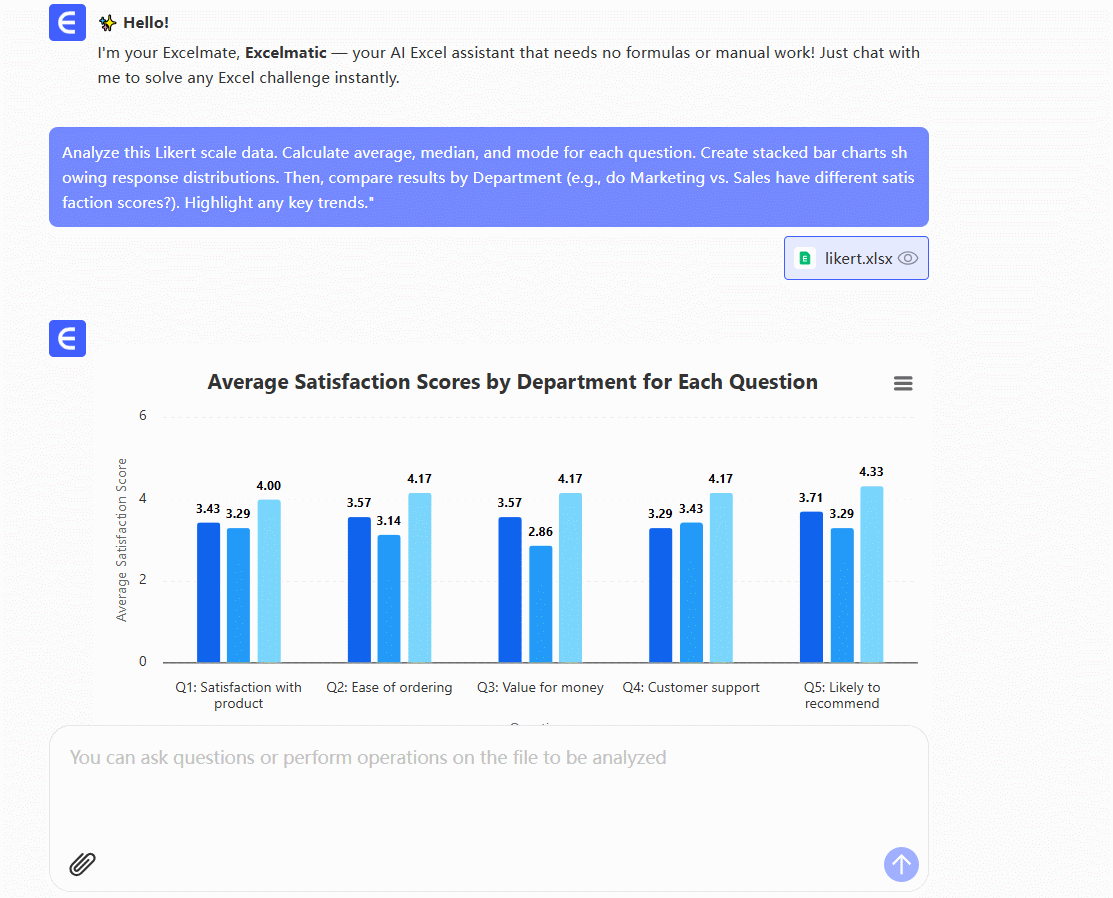
現実的な話:かつて数時間かかっていた作業が、エレベーターに乗っている間に完了します
よくある落とし穴(と回避策)
⚠️ 平均値だけに頼らない
平均3.5は「ほとんど4だが一部1」の場合も(大きな違い!)→ 必ず分布を確認
⚠️ 外れ値を見落とさない
「強く不同意」の1件が貴重なフィードバックかも
⚠️ 自由回答を軽視しない
定量分析と定性分析を組み合わせて全体像を把握
選択肢:手動か自動か
Excelは制御性を、Excelmaticは時間を提供します。
単発調査ならExcelで十分。しかし次の場合は:
- 複数調査を扱う場合
- 迅速な結果共有が必要
- 統計学の博士号なしで深い洞察が必要
...Excelmaticを今すぐ無料試す。AIが調査データを会議室対応の洞察に変え、あなたは結果の活用に集中できます
最終的な考え:最も優れた分析とは、実際に実行される分析です(Excelマスターかスマート自動化かを問わず)